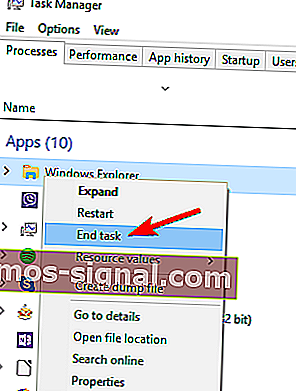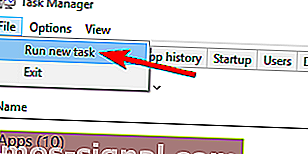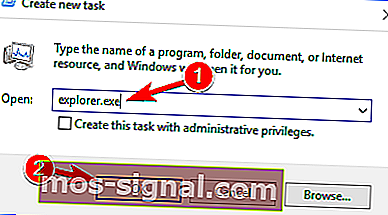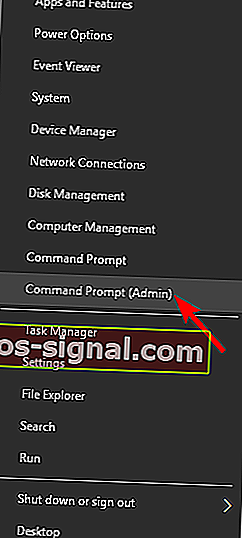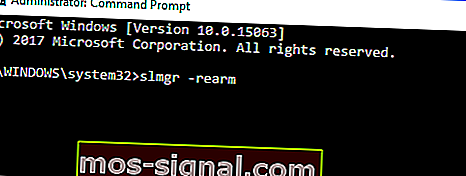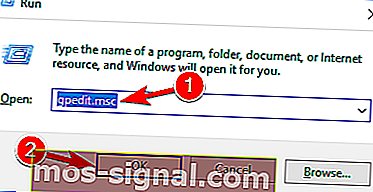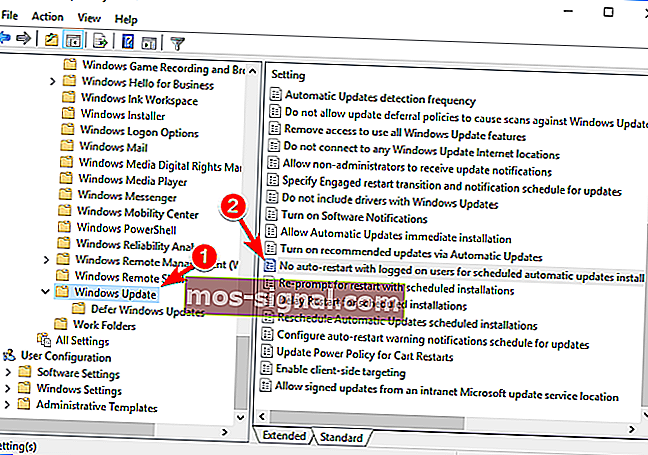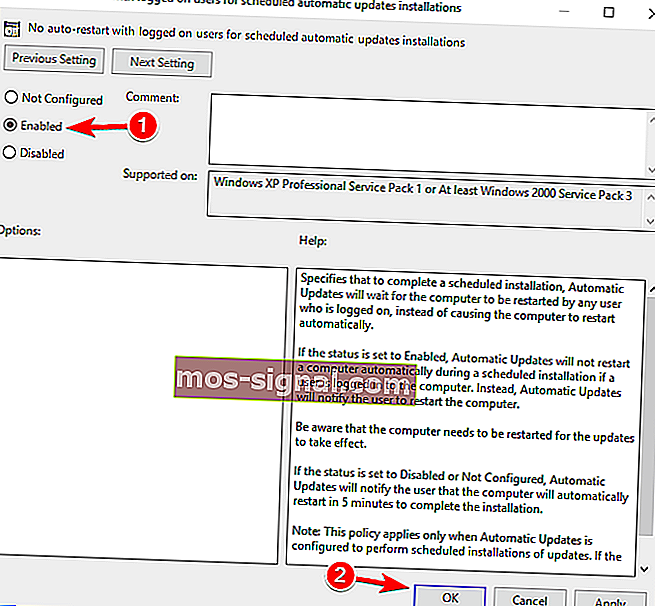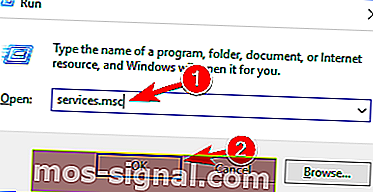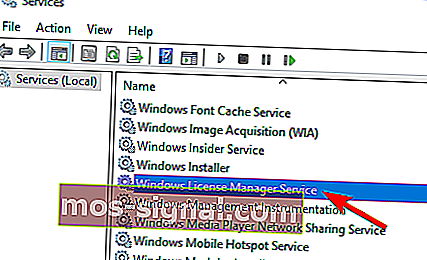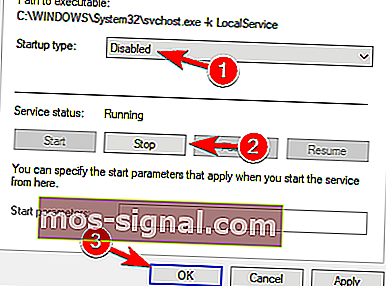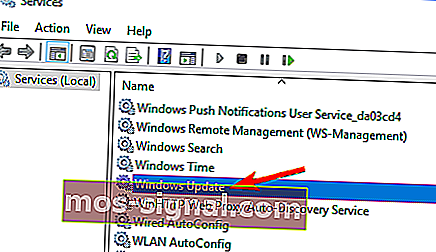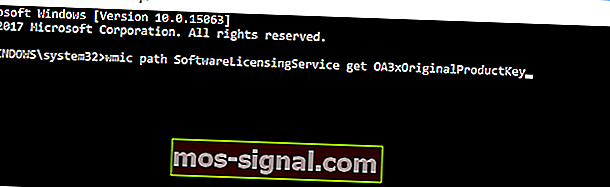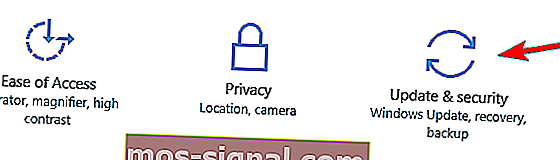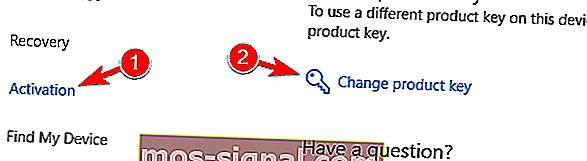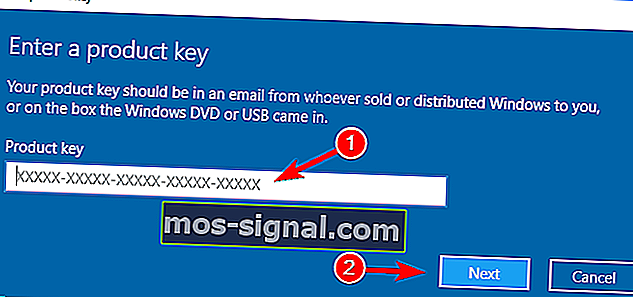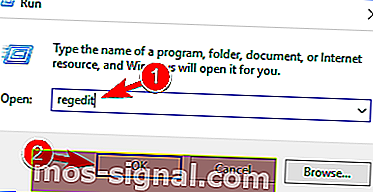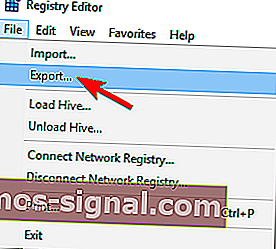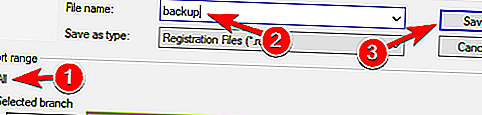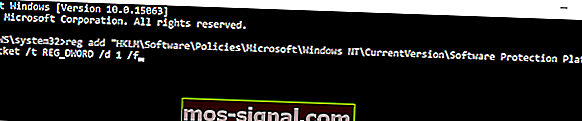Windows 10에서 Windows 라이선스가 곧 만료 됨 오류 [쉬운 수정]
- Windows 라이선스 만료는 새 라이선스를 구입해야 함을 의미합니다.
- 그러나 문제에 대한 알림은 시스템 오류로 인해 발생할 수도 있습니다.
- 이러한 유사한 문제에 대해 자세히 알아 보려면 시스템 오류 허브를 방문하십시오.
- PC와 관련된 모든 것에 대한 더 유용한 기사를 보려면 Windows 10 수정 페이지를 방문하십시오.
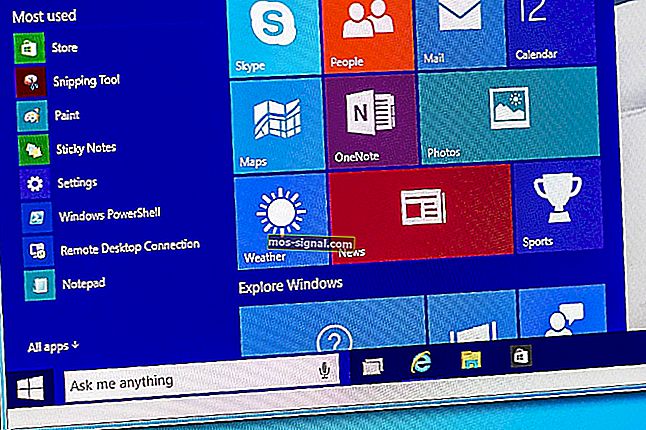
Windows 10을 설치하는 것은 간단합니다. 공식 OS를 구입하고 컴퓨터에 동일하게 적용하기 만하면됩니다.
그런 다음 Windows 10 제품 키를 사용하여 Microsoft Store 또는 장치에서 바로 Microsoft 서버를 통해 펌웨어를 다운로드 할 수 있으므로 Windows 10 업데이트를 무료로받을 수 있습니다.
Windows 10은 Windows 8 시스템으로 구동되는 장치를 가진 모든 사람이 설치할 수있는 무료 업데이트이지만 많은 상황에서 사용자가 다음 경고를보고했습니다. Windows 라이선스가 곧 만료됩니다. PC 설정에서 Windows 정품 인증을 받아야합니다 .
만료일이 지난 것처럼 기기가 활성화 될 때까지 기기가 2 시간마다 자동으로 재부팅되는 것은 아닙니다. 하지만 무료이고 Windows 8 제품 키를 기반으로해야하는 업데이트를 활성화해야하는 이유는 무엇입니까?
음, Windows 시스템은 Windows 10 업데이트를 정기적 인 OS 개선이 아니라 독립 실행 형 OS로보고있는 것으로 보이므로 라이선스에 문제가있는 것입니다. 물론 새로운 Windows 플랫폼을 얻는 것은 분명히 무료이기 때문에 이는 정상이 아닙니다.
어쨌든 Windows 10에서 Windows 라이선스가 곧 만료됩니다 경고가 표시되는 경우이 문제를 해결하는 방법 또는이 라이선스 문제를 해결하는 방법을 살펴 보겠습니다.
라이센스가 곧 만료됩니다 오류를 수정하려면 어떻게해야 합니까?
Windows 라이선스가 곧 만료됩니다 메시지는 성 가실 수 있지만 사용자는 다음 문제도보고했습니다.
- Windows 라이선스가 곧 만료되지만 Windows는 활성화됩니다.
- 이것은 가장 일반적인 문제이며 많은 사용자가 Windows가 이미 활성화 된 경우에도이 메시지가 나타난다 고보고했습니다.
- Windows 라이센스가 곧 만료됩니다. HP, Dell, ASUS
- 사용자에 따르면이 오류 메시지는 거의 모든 PC에 나타날 수 있으며 많은 HP, ASUS 및 Dell 소유자가 장치에서이 문제를보고했습니다.
- Windows 라이센스가 곧 만료됩니다.
- 이 메시지는 자주 나타나기 때문에 다소 성 가실 수 있습니다.
- 그러나 당사의 솔루션 중 하나를 사용하여이 문제를 해결할 수 있습니다.
Windows 10이 사전 설치된 새 장치를 구입했는데 이제 라이선스 오류가 발생하면 키가 거부 될 수 있다는 의미입니다 (라이선스 키가 BIOS에 포함되어 있음).
가장 좋은 방법은 공식적인 지원을 요청하기 위해 제조업체에 연락하는 것이며 문제 해결 프로세스를 안내해 줄 것입니다.
공식 Windows 라이선스 키가없고 임시 Windows 버전을 실행중인 경우 공식 버전을 얻을 수 없을 때까지이 문제를 제거 할 수 없습니다.
그러나 이것은 고칠 수없는 문제가 아닙니다. 인터넷에서 쉽게 구입할 수 있습니다. 주의 : Microsoft와의 공식적인 제휴 관계가없는 사이트 나 인터넷 상점에서 구매하면 돈이 낭비 될 수 있습니다. 열쇠가 작동하지 않을 수 있습니다.
Windows 라이선스를 구매해야하는 경우 공식 웹 사이트 또는 전용 소매 업체 플랫폼에서 구매할 수 있습니다. 최고의 가격  Windows 10 라이센스 키
Windows 10 라이센스 키
이제 신뢰할 수있는 소매점에서 최고의 가격 (대폭 할인)으로 Windows 10 라이선스 키를받을 수 있습니다. 아래 버튼을 클릭하여 Windows 10 버전을 선택하세요.
Windows 10 홈 키참고 : 제안 된 Windows 10 라이선스는 Windows 사용자들 사이에서 가장 인기 있고 실행 가능한 Home 에디션입니다. 키를 찾고있는 Windows 8, 8.1 사용자의 경우 다른 소스에서 검색하는 것이 좋습니다.
그러나 신뢰할 수있는 출처에서만 Windows 라이선스를받는 것이 좋습니다.
1. Windows 탐색기 프로세스 다시 시작
컴퓨터 에서 작업 관리자 를 실행하여 Windows 라이선스가 곧 만료 됨 경고 를 수정할 수도 있습니다. 이를 수행하려면 다음 단계를 따르십시오.
- Ctrl + Alt + Del 키보드 시퀀스를 길게 누르고 작업 관리자를 선택 합니다.
- 그런 다음 작업 관리자 에서 프로세스 탭으로 이동합니다 . Windows 탐색기를 찾아 마우스 오른쪽 단추로 클릭하고 작업 끝내기를 선택합니다 .
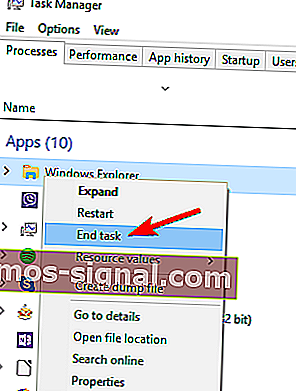
- 파일을 클릭 하고 새 작업을 선택합니다 .
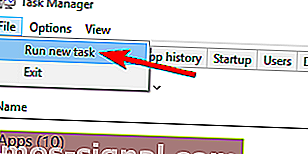
- 유형 explorer.exe를 하고 Enter 키를 입력 하거나 클릭 확인. Windows UI가 한 번 더 표시됩니다.
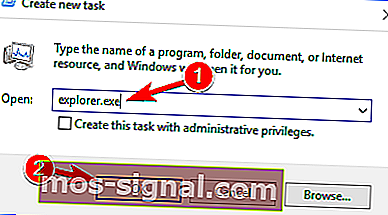
Windows 10 PC에서 Ctrl + Alt + Del이 작동하지 않는 경우 문제 해결에 도움이되는이 빠른 가이드를 살펴보세요.
작업 관리자를 열 수 없습니까? 걱정하지 마세요. 적합한 솔루션이 있습니다.
이제 명령 프롬프트에서 단일 명령을 실행하여 프로세스를 완료하면됩니다. 이를 수행하려면 다음 단계를 따르십시오.
- 보도 Windows 키 + X는 승리 + X 메뉴를 열고 선택 명령 프롬프트 (관리자)를 메뉴에서.
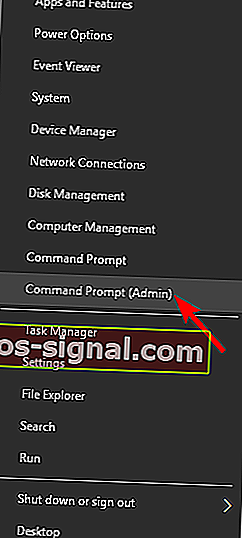
- 에서 명령 프롬프트 창 유형의 slmgr의 -rearm 를 눌러 입력 하고 장치를 다시 부팅합니다. 여러 사용자가 slmgr / upk 명령 을 실행하여 문제를 해결했다고보고 했으므로 대신 시도해 볼 수 있습니다.
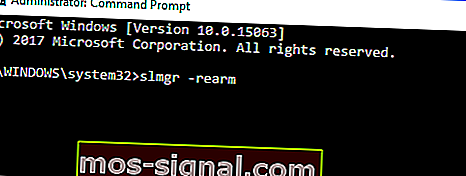
이 명령을 실행하면 문제가 해결되고 더 이상이 메시지가 표시되지 않습니다.
2. 그룹 정책 변경
여러 사용자 는 단순히 그룹 정책을 변경하여 Windows 라이센스가 곧 만료됩니다 오류를 수정할 수 있다고 주장합니다 . 이를 수행하려면 다음 단계를 따르십시오.
- 보도 Windows 키 + R 및 입력 gpedit.msc를 . Enter를 누르 거나 확인을 클릭 합니다.
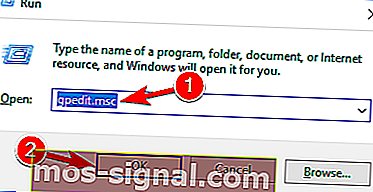
- 로컬 그룹 정책 편집기 창이 표시됩니다. 왼쪽 창에서 컴퓨터 구성> 관리 템플릿> Windows 구성 요소> Windows 업데이트로 이동합니다.
- 왼쪽 창 에서 예약 된 자동 업데이트 설치를 위해 로그온 한 사용자로 자동 다시 시작 안 함을 두 번 클릭 합니다 .
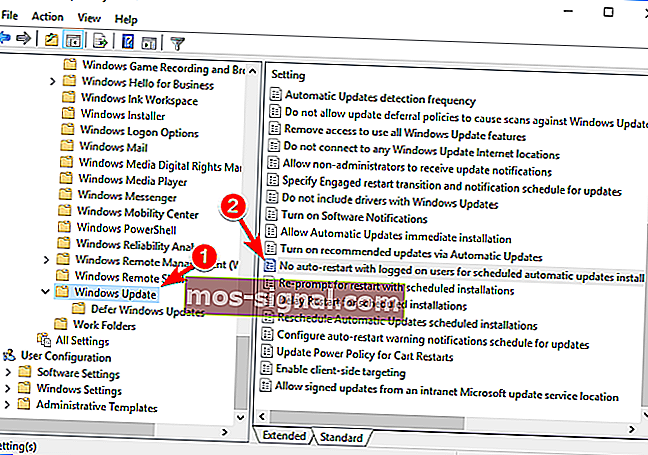
- 선택 가능 하고 클릭 적용 하고 OK 변경 사항을 저장합니다.
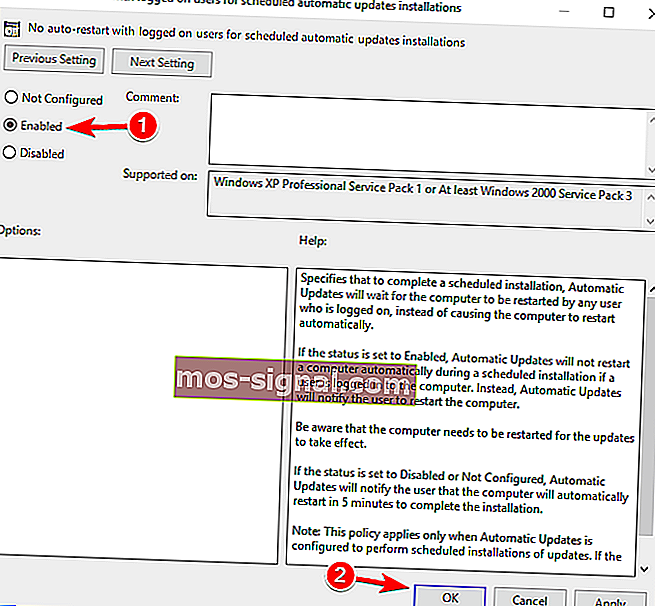
PC에 그룹 정책 편집기가 없습니까? 이 기사를 확인하고 지금 얻으십시오!
4. 서비스 비활성화
Windows 라이선스가 곧 만료됩니다 오류 메시지를 자주받는 경우 몇 가지 서비스를 비활성화하기 만하면 문제를 해결할 수 있습니다. 이를 위해 다음의 간단한 단계를 따르십시오.
- 보도 Windows 키 + R 및 입력 services.msc를 . Enter를 누르 거나 확인을 클릭 합니다.
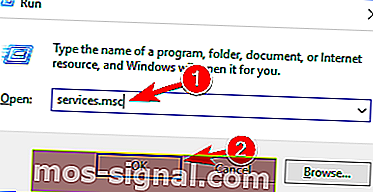
- 때 서비스 창이 열리면 찾아 Windows 라이센스 관리자 서비스를 두 번 속성을 열려면을 클릭합니다.
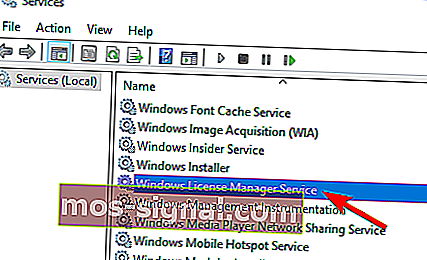
- 하면 속성 창이 열립니다 설정된 시작 유형 을 사용 안 함 . 서비스가 실행중인 경우 중지 버튼을 클릭하여
멈춰. 이제 적용 및 확인 을 클릭 하여 변경 사항을 저장하십시오.
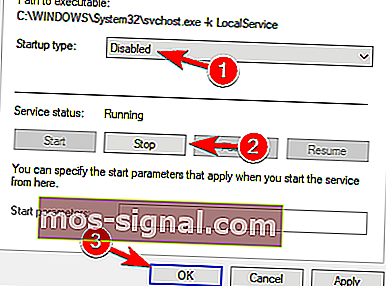
- 찾아 윈도우 업데이트 서비스를 두 번 속성을 열려면을 클릭합니다. 서비스를 중지하고 시작 유형 을 Disabled로 설정합니다 .
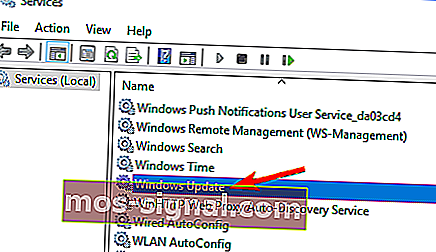
그런 다음 문제가 해결되고이 오류 메시지가 더 이상 표시되지 않습니다. 이 솔루션을 적용한 후 문제가 발생하면 변경 사항을 되돌리고 도움이되는지 확인하십시오.
5. 명령 프롬프트를 사용하여 제품 키 찾기
Windows 라이선스가 곧 만료됩니다. 오류 메시지는 PC에 많은 문제를 일으킬 수 있지만 명령 프롬프트를 사용하여 수정할 수 있습니다.
명령 프롬프트에는 제품 키를 찾을 수있는 유용한 명령이 함께 제공됩니다. 제품 키를 찾으면 문제를 쉽게 해결할 수 있습니다. 이를 수행하려면 다음 단계를 따르십시오.
- 관리자 권한 으로 명령 프롬프트 를 시작합니다 .
- 때 명령 프롬프트 시작이 명령을 실행합니다
wmic path SoftwareLicensingService get OA3xOriginalProductKey.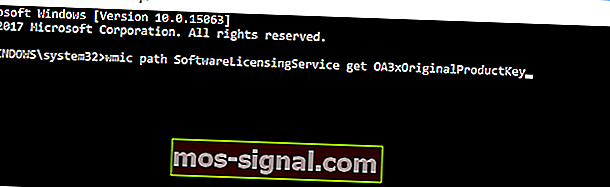
- 이제 제품 키가 나타납니다. 적어 두거나 안전한 위치에 복사하십시오.
- 이제 설정 앱을 엽니 다. Windows 키 + I를 눌러 빠르게 수행 할 수 있습니다 .
- 때 설정 응용 프로그램 에, 탐색 열립니다 업데이트 및 보안 섹션을 참조하십시오.
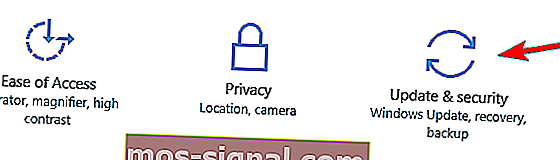
- 왼쪽 메뉴 에서 활성화 를 클릭 합니다. 오른쪽 창에서 제품 키 변경을 클릭 합니다 .
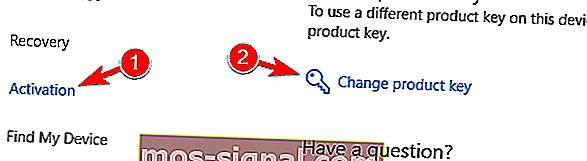
- 3 단계 에서받은 제품 키를 입력합니다 . 이제 다음 버튼을 클릭하십시오 .
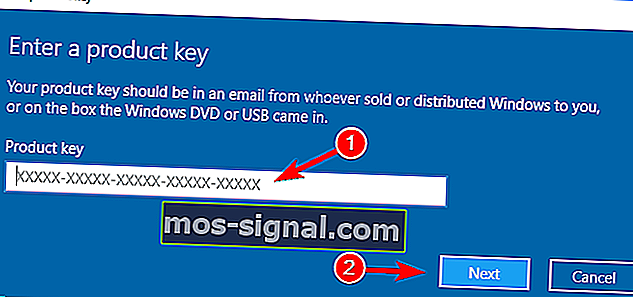
그런 다음 Windows가 활성화되고 오류 메시지가 해결됩니다.
설정 앱을 열 수없는 경우이 문서를 참조하여 문제를 해결하십시오.
관리자로 명령 프롬프트에 액세스하는 데 문제가 있습니까? 이 가이드를 자세히 살펴보십시오.
6. 레지스트리 수정
사용자에 따르면 정품 정품 인증 된 Windows 10 사본이있는 경우 레지스트리를 약간만 변경하여 Windows 라이선스가 곧 만료됩니다 오류 메시지가 나타나지 않도록 할 수 있습니다.
이렇게하려면 다음 단계를 따라야합니다.
- 보도 Windows 키 + R 및 입력 regedit를 . Enter를 누르 거나 확인을 클릭 합니다.
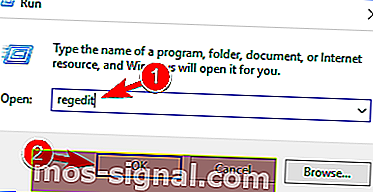
- 레지스트리를 수정하기 전에 내 보내야합니다. 이것은 비교적 간단하며 File> Exp ort 를 클릭하기 만하면 됩니다.
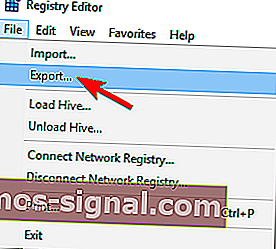
- 내보내기 범위 로 모두 를 선택 하고 원하는 파일 이름을 입력합니다. 안전한 위치를 선택하고 저장을 클릭합니다 .
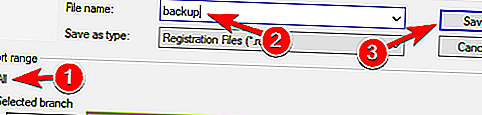
레지스트리 편집기에 액세스 할 수 없습니까? 이 가이드를 확인하고 문제를 빠르게 해결하십시오.
레지스트리를 수정 한 후 문제가 발생하는 경우 생성 한 파일을 실행하기 만하면 레지스트리가 원래 상태로 복원됩니다.
레지스트리를 내 보낸 후 Command P rompt를 사용하여 단일 명령을 실행해야합니다 . 이를 수행하려면 다음 단계를 따르십시오.
- 관리자 권한 으로 명령 프롬프트 를 엽니 다 .
- 때 명령 프롬프트 시작 입력 등록 번호 추가 "
HKLMSoftwarePoliciesMicrosoftWindows NTCurrentVersionSoftware Protection Platform" /v NoGenTicket /t REG_DWORD /d 1 /f를 눌러를 입력 하여 실행합니다.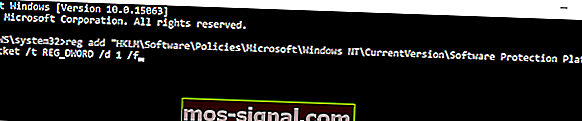
이 명령을 실행하면 레지스트리를 수정하고 Windows 라이선스가 곧 만료됩니다 메시지가 나타나지 않도록합니다 . 레지스트리 수정 후 문제가 발생하면 레지스트리 백업 파일을 실행하여 레지스트리를 원래 상태로 복원하십시오.
이 지침을 따르면 Windows 10에서 Windows 라이선스가 곧 만료됩니다 경고 를 수정할 수 있습니다. 경험을 공유하고 문제가있는 경우 가능한 한 빨리 해결하도록 노력하겠습니다.
편집자 주 : 이 게시물은 원래 2019 년 11 월에 게시되었으며 이후 신선함, 정확성 및 포괄적 인 측면을 위해 2020 년 7 월에 개정 및 업데이트되었습니다.